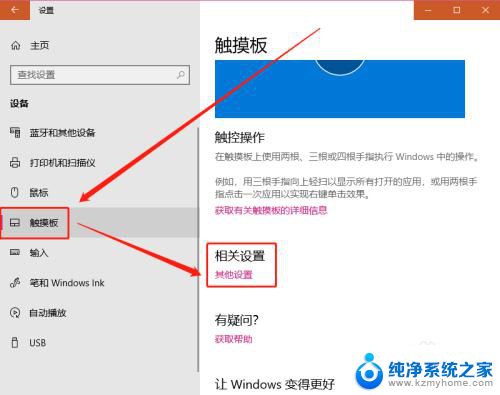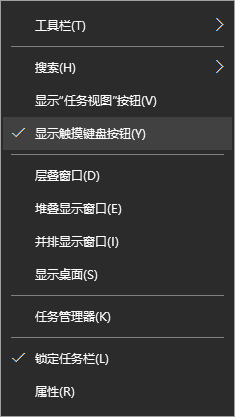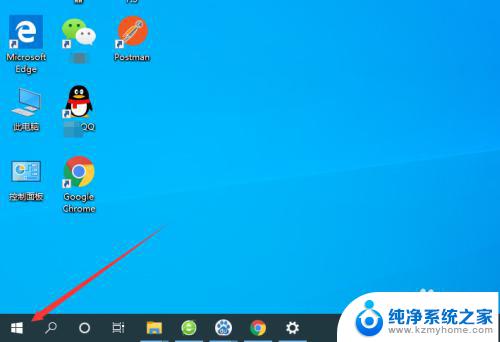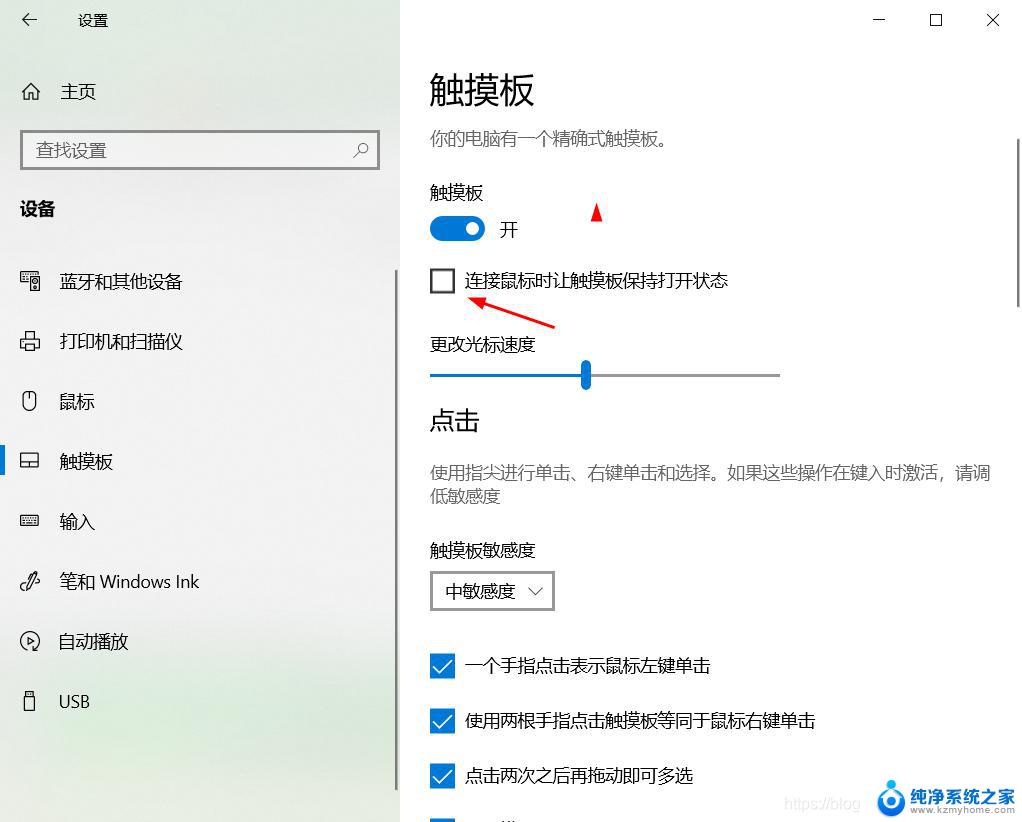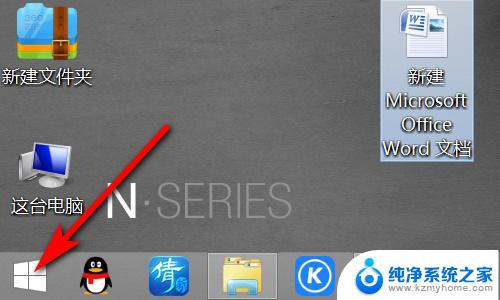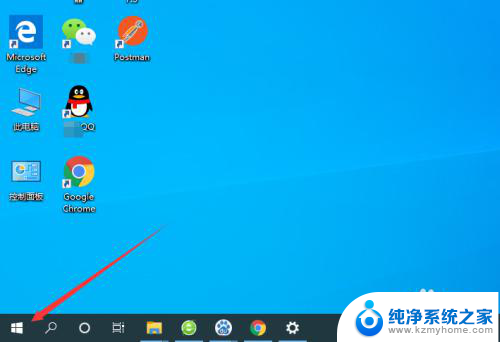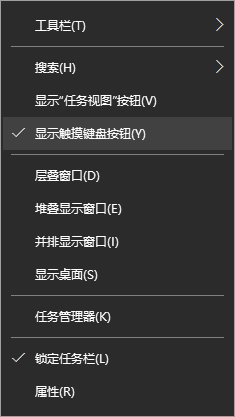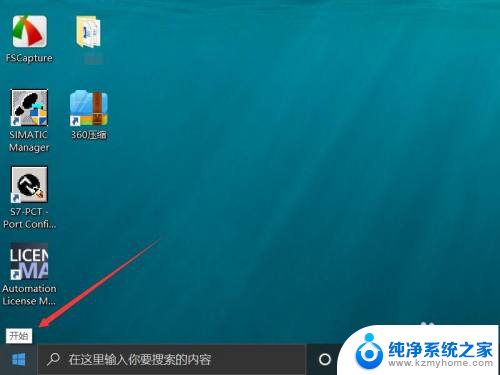win10触摸板手写输入 Win10触摸键盘如何启用手写板功能输入
Win10触摸板手写输入功能的引入,为用户在使用电脑时提供了更加便捷的输入方式,与传统的键盘输入相比,手写板功能能够更好地满足用户对于个性化输入的需求。通过使用触摸板手写输入,用户可以直接在屏幕上书写文字或者进行手势输入,无需依赖外接设备或者鼠标。而在Win10系统中,启用手写板功能输入也变得更加简单,只需按照相应的步骤进行设置即可享受到手写输入带来的便利。让我们一起来了解一下Win10触摸键盘如何启用手写板功能输入吧!

一、打开触摸键盘上的手写板。
1、右键点击任务栏空白处,在菜单中点击【 显示触摸键盘按纽 】打勾;
2、此时在任务栏右侧显示了一个【 触摸键盘 】的图标,如果需要使用,则点击触摸键盘按纽;
3、在打开的触摸键盘中点击【 简体 】;
4、在打开的选择框中点击【 手写 】 图标;
5、我们点击手写图标以后。就打开了Windows10系统的中文手写板。
二、 手写输入。
1、输入怪僻字: 使用五笔打不出来的字,如:“?,在手写板中写入“ ? ”,便可以输入。
2、 输入特殊符号: 如数学中的大于符号 “>”和小于“<”等;
3、 输入数字序号: 如:① ② ③和 Ⅰ Ⅱ Ⅲ等;
4、 输入数学运算符号: 如 :+ - x ÷ ;
5、 输入化学符号: 如铜: Cu,银 :Ag , 钠:Na等。总之,只要我们掌握了输入技巧,就能根据我们的需要输入相应的字符或者符号。
三、手写板还增加了【删除】和【合并】的功能。
1、如删除:在要删除的笔迹上从右到左划一道横线,书写的字就自动删除了;
2、合并:在要合并的两个字的笔迹上划一个圆圈,就能将两个字合并为一个字。如在写好的“ 女”和“少" 的笔迹上划一个圆圈,则合并为 “妙”。
Windows10系统触摸键盘手写板功能及特殊符号输入方法,亲测有效。供朋友们参考和使用。
以上就是win10触摸板手写输入的全部内容,还有不熟悉的用户可以根据小编的方法来操作,希望能够帮助到大家。